filezilla服务器怎么搭建,FileZilla FTP服务器搭建指南,从入门到精通
- 综合资讯
- 2025-04-13 04:34:38
- 2
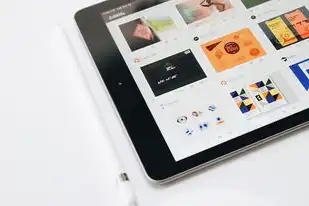
FileZilla FTP服务器搭建指南,从入门到精通,详细介绍了如何搭建FileZilla服务器,步骤包括准备环境、下载安装、配置服务器、设置用户权限,以及优化性能和...
FileZilla FTP服务器搭建指南,从入门到精通,详细介绍了如何搭建FileZilla服务器,步骤包括准备环境、下载安装、配置服务器、设置用户权限,以及优化性能和安全性,适合初学者和进阶用户学习使用。
随着互联网的快速发展,FTP(File Transfer Protocol)作为一种常用的文件传输协议,在数据传输、资源共享等方面发挥着重要作用,FileZilla是一款开源的FTP客户端软件,同时也是一个功能强大的FTP服务器,本文将详细介绍如何使用FileZilla搭建FTP服务器,帮助您轻松实现文件传输和资源共享。
搭建FTP服务器前的准备工作
-
确保服务器操作系统支持FTP服务:FileZilla支持Windows、Linux和macOS等操作系统,请确保您的服务器操作系统已安装并配置好。
-
准备服务器IP地址:在搭建FTP服务器之前,您需要知道服务器的IP地址,如果您的服务器连接到互联网,可以通过搜索引擎查询服务器的公网IP地址;如果服务器在局域网内,则可以通过局域网内的其他设备查询。
-
准备FTP用户账户:在搭建FTP服务器时,您需要创建至少一个FTP用户账户,该账户将用于登录FTP服务器,进行文件上传和下载操作。
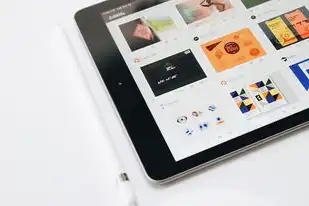
图片来源于网络,如有侵权联系删除
使用FileZilla搭建FTP服务器
安装FileZilla Server
(1)下载FileZilla Server:访问FileZilla官方网站(https://filezilla-project.org/),下载适用于您操作系统的FileZilla Server版本。
(2)安装FileZilla Server:双击下载的安装包,按照提示完成安装。
配置FileZilla Server
(1)启动FileZilla Server:在安装完成后,双击桌面上的FileZilla Server快捷方式,启动服务器。
(2)设置管理员密码:在启动服务器后,会弹出设置管理员密码的窗口,请输入一个强密码,确保服务器安全。
(3)创建FTP用户账户:在FileZilla Server窗口中,点击“用户”菜单,选择“添加新用户”,在弹出的窗口中,输入用户名和密码,然后点击“添加”按钮。
(4)配置用户权限:在添加用户后,点击用户名旁边的复选框,展开用户权限设置,根据需要,勾选“写入权限”、“删除权限”等选项,为用户设置相应的权限。
(5)设置虚拟路径:在“主目录”栏中,输入或选择用户的主目录,虚拟路径可以设置为一个子目录,用于存放用户上传和下载的文件。
启动FTP服务
(1)在FileZilla Server窗口中,点击“服务器”菜单,选择“启动FTP服务”。
(2)启动成功后,您可以在状态栏看到“FTP服务正在运行”的提示。

图片来源于网络,如有侵权联系删除
使用FileZilla客户端连接FTP服务器
-
下载并安装FileZilla Client:访问FileZilla官方网站,下载并安装FileZilla Client。
-
连接FTP服务器
(1)打开FileZilla Client,在“主机”栏中输入服务器的IP地址。
(2)在“端口”栏中输入21(FTP标准端口)。
(3)在“用户名”和“密码”栏中输入您之前创建的FTP用户账户的用户名和密码。
(4)点击“连接”按钮,连接到FTP服务器。
上传和下载文件
(1)在FileZilla Client的左侧,您可以看到服务器上的文件和文件夹。
(2)在右侧,您可以看到本地计算机上的文件和文件夹。
(3)将文件从本地计算机拖拽到服务器上,即可上传文件;将文件从服务器拖拽到本地计算机,即可下载文件。
通过以上步骤,您已经成功搭建了一个基于FileZilla的FTP服务器,您可以使用FTP客户端连接到服务器,实现文件上传和下载,在实际应用中,您可以根据需要调整FTP服务器的配置,以满足不同的需求,希望本文对您有所帮助!
本文链接:https://www.zhitaoyun.cn/2088327.html

发表评论